如何在Windows中将RAR文件转换为ZIP文件

您是否有一些RAR文件想要转换为ZIP文件?了解如何将RAR文件转换为ZIP格式。
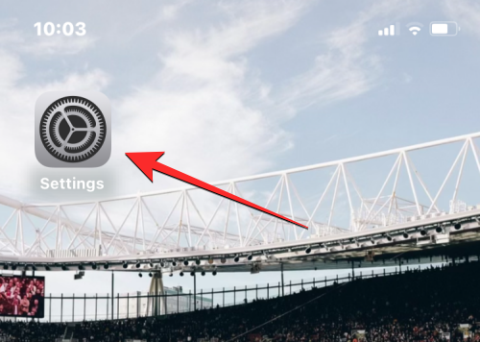
iOS 的本機鍵盤會學習您在 iPhone 上鍵入的方式,然後在您鍵入時提供建議,或者將拼寫錯誤的單詞更正為您想要鍵入的單詞。雖然這個功能在工作時可能是一個有用的功能,但當你的鍵盤在沒有建議的情況下更正你打算自己輸入的單詞時,它可能會變得非常煩人。
如果您遇到這種情況,可能是因為 iPhone 上的鍵盤歷史記錄積累了您長時間的打字模式和使用過的單詞,需要清除以便為新單詞騰出空間。在這篇文章中,我們將解釋禁用和清除 iPhone 上的鍵盤歷史記錄的所有方法。
iPhone 上的鍵盤歷史記錄中存儲了什麼?
iPhone 的鍵盤歷史記錄會存儲您經常在其上輸入的單詞集合,以便將來在句子中建議這些單詞或自行將其更正為預測的單詞。iOS 的鍵盤歷史既是福也是禍,因為它有時可能會將您輸入的單詞糾正為您想要的單詞,而有時,當您在本機鍵盤上輸入時,它會自動建議或替換不相關的單詞。
相關: 如何擦拭 iPhone
隨著使用時間和時間的推移,iPhone 的鍵盤歷史記錄可能會整理出您在打字時保存到詞典中的新單詞列表以及您的打字模式。這些數據包括人名、暱稱,甚至只有您使用的自定義單詞。每當您使用 iPhone 上的內置鍵盤打字時,所有這些數據都會用於提供預測文本和自動更正。
iOS 不為用戶提供訪問或查看手機從打字模式中學到的單詞的方法,因此您無法查看或編輯鍵盤歷史記錄。幸運的是,有一些方法可以禁用或重置 iPhone 上的鍵盤歷史記錄,我們將在下面的指南中進行解釋。
相關: 如何清理 iPhone 上的空間
如何在 iPhone 上禁用鍵盤歷史記錄(暫時)
如果您不想使用 iPhone 在打字過程中保存的鍵盤歷史記錄而不刪除歷史記錄本身,您可以暫時禁用設備上的鍵盤歷史記錄。這可以通過關閉 iPhone 上的預測文本來完成,這會阻止您的設備在您在鍵盤上打字時學習新單詞並提出建議。
要暫時禁用鍵盤歷史記錄,請打開iPhone 上的“設置”應用。

在“設置”內,向下滾動並選擇“常規”。

在下一個屏幕上,點擊鍵盤。

在鍵盤屏幕內,關閉預測開關以暫時禁用鍵盤歷史記錄。

此外,如果您不希望設備自動更正您的單詞,您還可以關閉“所有鍵盤”下的自動更正開關。

當您關閉這些功能時,您的 iPhone 將不再學習您在鍵盤上輸入的新單詞、提出相關建議或自動更正您在鍵盤上輸入的單詞。如果您不希望完全刪除 iPhone 保存在鍵盤歷史記錄中的單詞列表,這是禁用鍵盤歷史記錄的好方法。
相關: 如何在 iOS 中清除剪貼板
如何清除 iPhone 上的鍵盤歷史記錄
您可以通過在 iOS 設置中重置鍵盤字典來清除 iPhone 的鍵盤歷史記錄。這樣做會刪除您在本機 iOS 鍵盤上打字時保存的所有單詞,並清除設備中的打字模式。這個過程是不可逆的;這意味著您設備的詞典將恢復到您第一次開始使用 iPhone 時使用的狀態。
要清除 iOS 上的鍵盤歷史記錄,請打開iPhone 上的 “設置”應用程序。

在“設置”內,向下滾動並選擇“常規”。

在下一個屏幕上,滾動到底部並點擊“傳輸”或“重置 iPhone”。

在接下來出現的“傳輸或重置 iPhone”屏幕上,點擊底部的 “重置” 。

您將在屏幕上看到一個彈出菜單。在此菜單上,選擇重置鍵盤詞典。

iOS 現在將提示您輸入設備密碼。

輸入密碼後,您應該會在底部看到一條提示,要求您確認操作。在此提示中,點擊“重置詞典”以繼續。

當您執行此操作時,iOS 將開始清除您的鍵盤歷史記錄,包括學到的單詞和您的打字習慣。然後,您的 iPhone 將重新啟動,重新啟動後,本機鍵盤將恢復到您首次購買設備時的狀態。
如何清除 iPhone 的剪貼板
如果您的目的是清除複製到剪貼板上的單詞或內容,則無需重置 iPhone 的鍵盤詞典。雖然您手機的剪貼板只能保存您從某處複製的一條信息,但第三方應用程序可以在未經您許可的情況下訪問此復制的文本。如果您最近從一個屏幕複製了帳戶用戶名或密碼,則可以通過提前清除剪貼板來防止此類應用程序讀取您的剪貼板。
iOS 不允許用戶本機清除 iPhone 的剪貼板。但由於只有一塊複製的內容需要從中刪除,因此您可以通過將空白區域複製到剪貼板來清除剪貼板。這樣,空白區域就會覆蓋您之前複製的文本。
如果您覺得上述方法很麻煩,您可以使用一個快捷方式來為您清除剪貼板。您可以通過查看下面鏈接中的帖子來了解如何使用“快捷方式”應用程序清除剪貼板。
如何從文本替換中刪除單詞
iOS 允許您使用“設置”內的文本替換功能來指定短字符,而不是長單詞或短語。在這裡,你可以將一堆單詞添加到你的字典中,當你輸入縮寫時,iOS 會自動輸入這些單詞。例如,您可以指定“omg”在文本框中輸入“Oh my God”,iOS 將自動建議或用實際單詞或短語替換縮寫字符。
如果您不再希望 iPhone 更正某些字符或想要修改它們以輸入其他內容,您可以通過訪問 iOS 設置中的文本替換工具來實現。從那裡,您可以刪除添加到 iPhone 的單詞或短語,以便 iOS 將來不再用指定的單詞替換這些字符。
要從文本替換中刪除單詞,請打開iPhone 上的 “設置”應用。

在“設置”內,向下滾動並選擇“常規”。

在下一個屏幕上,點擊鍵盤。

當“鍵盤”屏幕打開時,選擇“文本替換”。

在此屏幕上,找到要從文本替換中刪除的單詞/短語。當您找到要刪除的項目時,向左滑動即可顯示其他選項。

現在,您可以通過點擊右側的 “刪除”從 iPhone 中刪除選定的單詞/短語。

所選單詞/短語現在將從文本替換屏幕中刪除。
此外,您可以通過點擊左下角的 “編輯”從此屏幕中刪除多個單詞。

當文本替換屏幕進入編輯模式時,點擊要刪除的單詞左側的 紅色減號 (-) 圖標。

要確認刪除,請點擊右側的 刪除。

您可以重複此操作以從“文本替換”屏幕中刪除更多單詞或短語。刪除不必要的單詞或短語後,點擊左下角的 “完成”以保存更改。

“文本替換”屏幕現在將僅包含您未刪除的單詞,從現在開始,您的 iPhone 將不會用之前指定的單詞或短語替換某些字符。
如何清除 Gboard 上的鍵盤歷史記錄
上述方法應該有助於清除或刪除本機 iOS 鍵盤中鍵盤歷史記錄的某些方面。如果您的 iPhone 上安裝了 Gboard,那麼您可能需要在應用程序內手動清除其歷史記錄。如果您在 iPhone 上安裝了任何其他第三方鍵盤應用程序,同樣適用。
要清除 Gboard 上的鍵盤歷史記錄,請打開設備上的 Gboard應用。

當應用程序打開時,選擇鍵盤設置。

在鍵盤設置屏幕上,向下滾動並點擊清除我的字典。

在出現的提示中,點擊“確定”以確認您的決定。

Gboard 現在將刪除並重置 iPhone 上應用程序的詞典。此外,您可以清除 Gboard 的搜索歷史記錄並阻止其在打字期間搜索聯繫人。為此,請選擇Gboard 應用內的 搜索設置。

在搜索設置中,關閉頂部的 聯繫人搜索開關,以阻止 Gboard 在鍵盤上建議聯繫人姓名。

在同一屏幕上,點擊“清除 Gboard 搜索歷史記錄”可刪除您在 Gboard 搜索中輸入的所有單詞和查詢。

要確認您的操作,請在接下來出現的提示中 點擊“確定” 。

您現在已成功清除 Gboard 的鍵盤歷史記錄。
這就是您在 iPhone 上清除鍵盤歷史記錄所需了解的全部內容。
有關的
您是否有一些RAR文件想要转换为ZIP文件?了解如何将RAR文件转换为ZIP格式。
您需要在MS Teams上与相同的团队成员安排重复会议吗?了解如何在Teams中设置重复会议。
我们通过这篇逐步教程向您展示如何更改Adobe Reader中文本和文本字段的突出显示颜色。
本教程显示如何在Adobe Reader中更改默认缩放设置。
您在使用 MS Teams 时是否经常看到对不起,我们无法连接您的错误?尝试以下故障排除提示,以迅速解决此问题!
如果Spotify每次启动计算机时自动打开,它可能会让人感到恼火。按照这些步骤禁用自动启动。
如果 LastPass 无法连接到其服务器,请清除本地缓存,更新密码管理器,并禁用浏览器扩展。
Microsoft Teams 目前不支持直接将会议和通话投射到电视上。但您可以使用屏幕镜像应用程序来实现。
了解如何修复OneDrive错误代码0x8004de88,以便您可以再次使用云存储。
想知道如何将ChatGPT集成到Microsoft Word中?本指南将向您展示如何通过ChatGPT for Word插件轻松完成这项工作。






